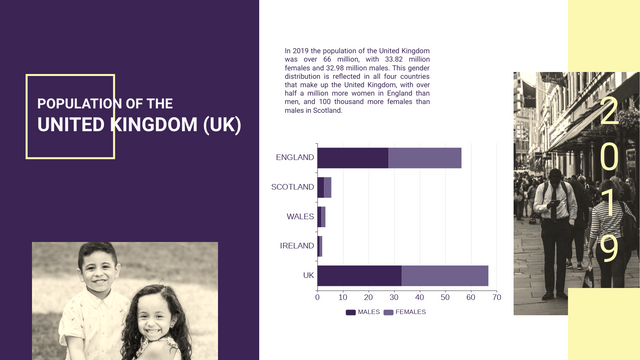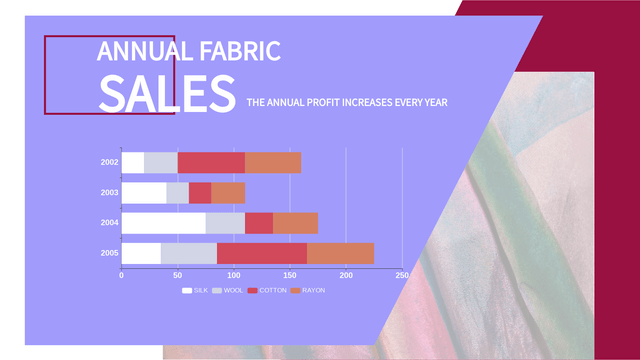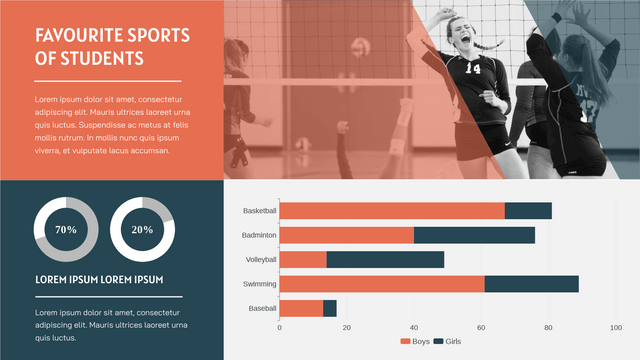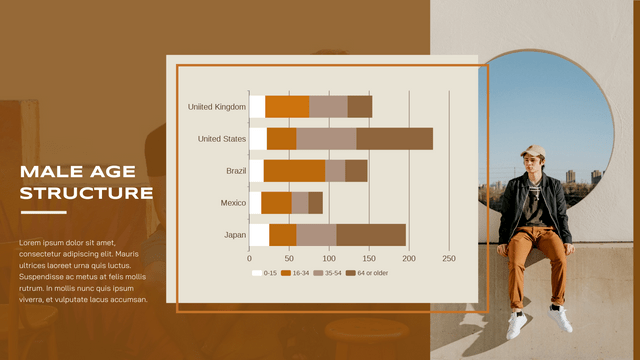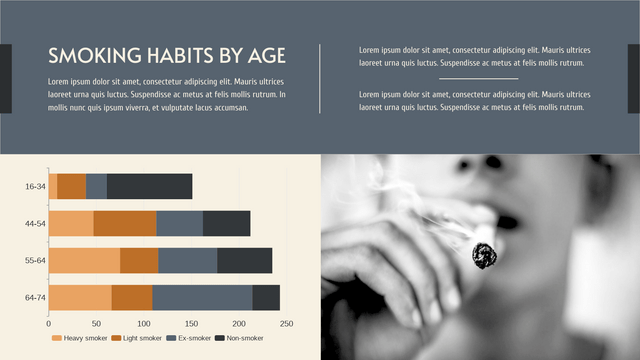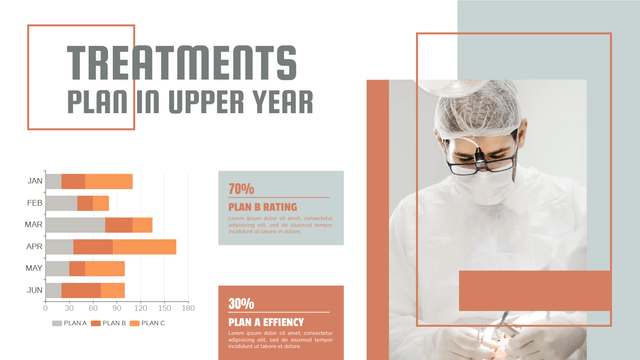積み上げ棒グラフとは
データの視覚化は、数値組成データをより明確な方法で提示するのに役立ちます。棒グラフが何であるかはすでに知っているかもしれません。これは、今日お話しする積み上げ棒グラフなど、他のグラフに進化させることができます。
列ごとに異なるカテゴリのデータを表示するチャートとは異なり、それらは 1 つの列に配置され、異なる色で分割されます。
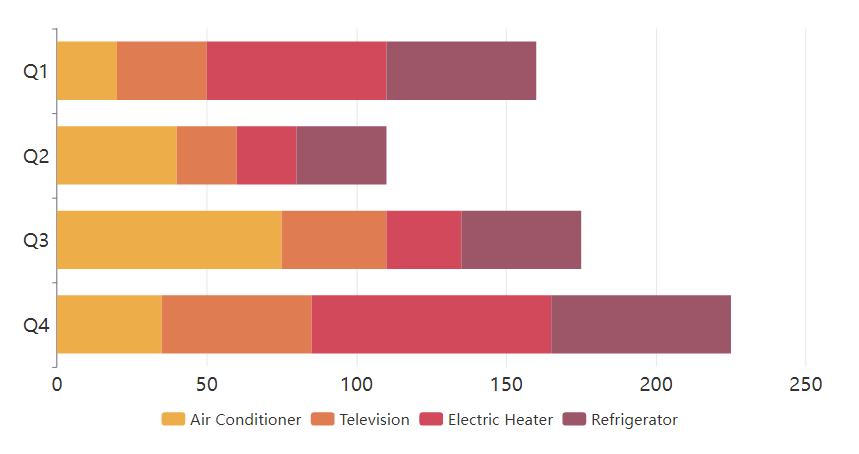
積み上げ棒グラフを使用する場合
すべてのデータが 1 つの列に配置されるため、積み上げ棒グラフを使用すると、異なるグループ間の合計を簡単に比較できます。さまざまな店舗の売り上げ、性別ごとの人口などのグラフを表示するために使用できます。
積み上げ棒グラフを使用すると、合計金額を見つけるのは簡単ですが、最初のカテゴリ以外の棒の構成要素を比較するのは困難です。持っているデータとグラフを作成する目的に応じて、グラフの種類を選択することが重要です。
積み上げ棒グラフの作成方法
データを編集する
VP Online のチャートメーカーにより、積み上げ棒グラフを便利に完成させることができます。
チャート ライブラリからエディターにチャートをドラッグした後、パネル – チャートの下の [データの編集] を押すと、データの編集を開始できます。(データを1つずつ編集するか、 Excel または Google Sheet
から既存のデータをインポートできます 。)
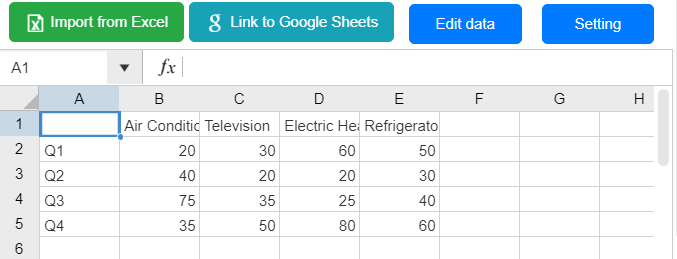
データを表に示します。
この表を例にとると、Q1 から Q4 はそれぞれ 4 つのバーを表し、エアコンやテレビなどのカテゴリはデータの構成要素です。
(同じテーブルで X 軸と Y 軸の内容を入れ替えたい場合は、パネルの下部にある[行/列データの切り替え] をクリックします)
![]()
バーを直接ドラッグ アンド ドロップして、さまざまなカテゴリの量を編集することもできます。
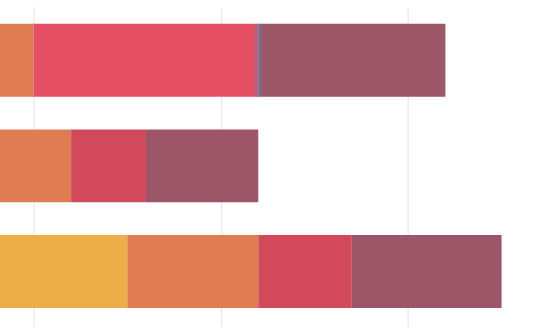
積み上げ棒グラフをカスタマイズする
バーはさまざまなコンポーネントで構成されていますが、それぞれの色はすべてカスタマイズ可能です。
チャートのデータに従って、さまざまなコンポーネントの色がパネルの下にリストされます。
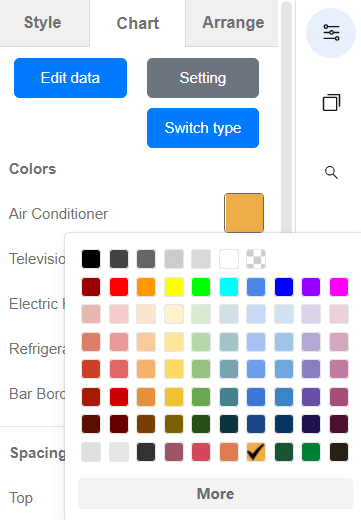
それらをクリックして、グラフ デザインの色をカスタマイズします。
さらに、分割線、X 軸、Y 軸、凡例などの要素を panel-Chart の他のオプションでカスタマイズすることもできます。
あなたのチャートに最適なスタイルを見つけてみてください!
積み上げ棒グラフ テンプレート